Android의 알림은 오픈 소스 OS의 인기에 대한 중요한 이유 중 하나였습니다. 사용자가 앱 등을 열지 않고도 무슨 일이 일어나고 있는지 알 수 있습니다. 어떤 면에서는 앱 사용도 향상됩니다. Windows 10 에 알림 기능을 포함시킨 것은 Microsoft의 동일한 철학이었습니다. OS를 사용해 왔다면 알림이 삶을 얼마나 쉽게 만들어주는지 알 것입니다. 다양한 업데이트, 문제 및 관심 있는 모든 것에 대해 알게 됩니다.
하지만 Windows 10 기반 PC에서 Android 알림을 받을 수 있다면 정말 멋지지 않을까요?
이 시나리오를 상상해 보십시오. 컴퓨터에서 작업하고 있는데 스마트폰에 알림이 있습니다. 대답하는 것이 정말 중요하다고 생각하지만 너무 바빠서 침대나 다른 곳에서 일어나 전화를 받을 수 없습니다. PC 화면에서 바로 알림을 볼 수 있다면 정말 멋지지 않을까요?
Android의 알림을 Windows PC와 동기화하는 내장된 방법은 없지만 솔루션이 있습니다. 인기가 많지는 않지만 Windows 10 PC에는 Cortana라는 디지털 도우미도 있습니다. 이 글에서는 Cortana를 사용하여 Windows에서 Android 알림을 받는 방법에 대해 설명합니다. 단계를 언급하기 전에 작동 방식을 알려 드리겠습니다.
작동 방식 – Cortana 및 전제 조건
아시다시피 Cortana는 Microsoft의 공식 디지털 비서입니다. Windows Phone을 포함하여 Windows 10의 모든 버전에 내장되어 있습니다. Cortana가 실제로 Siri, Google Voice 또는 Bixby 의 경쟁자인지 여부는 완전히 다른 질문입니다. 그러나 Windows 및 Windows Phone 사용자에게 Cortana는 아무것도 없는 것이 아니라 최소한 있는 것과 같습니다. 그러나 아주 최근에 Microsoft는 Google Play 스토어를 통해 사용할 수 있는 공식 Android 버전의 Cortana를 출시했습니다.
아이디어는 간단했습니다. Android 휴대폰에 Cortana를 설치하고 Microsoft 비서에 생명을 불어넣을 수 있습니다. 긴밀한 통합이나 기능은 없지만 Android용 Cortana는 질문에 답하고 몇 가지 사항을 확인하며 삶을 좀 더 쉽게 만들어 줄 수 있습니다. 당분간은 Cortana를 사용하여 많은 Android 알림을 가져올 것입니다. 따라서 계속 진행하려면 다음 항목을 가지고 있는지 확인하십시오.
– Android용 Cortana와 호환되는 Android 스마트폰
– PC뿐만 아니라 Cortana에도 연결해야 하는 Microsoft 계정.
– 두 장치 모두에서 적절한 인터넷 연결.
이러한 요구 사항에 만족하는 경우 Android에서 Windows 10으로 알림을 받는 실제 단계로 이동합니다. Cortana 기반 방법 외에도 다른 방법에 대한 개요도 제공하지만 이는 선택 사항입니다. 대부분 두 번째 옵션은 기본 기능 대신 타사 앱을 사용해야 하기 때문입니다. 얼마나 많은 분들이 그것을 좋아하실지 모릅니다.
Windows 10에서 Android 알림을 받는 방법은 무엇입니까?
Android 알림을 Windows PC와 동기화하려면 이 간단한 설정을 따르십시오.
1 단계
먼저 Google Play 스토어에서 Android용 Cortana를 다운로드 해야 합니다.
설치 후 설정하는 동안 Cortana는 Microsoft 계정을 연결하라는 메시지를 표시합니다. PC에 연결된 계정을 연결했는지 확인합니다. 나중에 할 수 있지만 계정은 동일해야 합니다.
계정 생성 및 설정을 완료하면 Cortana 앱의 아름다운 시작 화면을 볼 수 있습니다. 관심이 있는 경우 디지털 어시스턴트를 사용해 볼 수 있습니다.
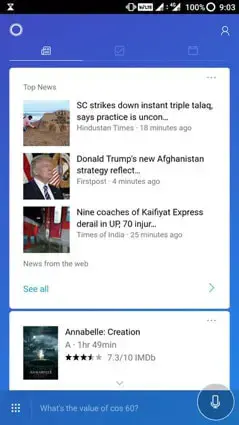
2 단계
UI 우측 상단의 계정 아이콘을 클릭합니다. 짧은 옵션 메뉴를 볼 수 있습니다. 목록에서 설정을 선택할 수 있습니다.
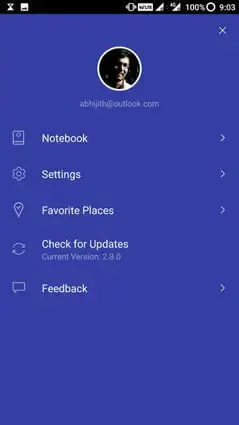
다음 메뉴에서 동기화 알림을 선택해야 합니다. 여기에서 Microsoft는 Windows PC에서 전화 알림을 볼 수 있습니다.
3단계
다음 페이지에 들어가면 Cortana는 부재 중 전화, 연락처 및 SMS에 액세스할 수 있는 권한을 요청합니다. 이러한 모든 요청을 허용할 수 있으며 동기화 알림 페이지에 있게 됩니다.
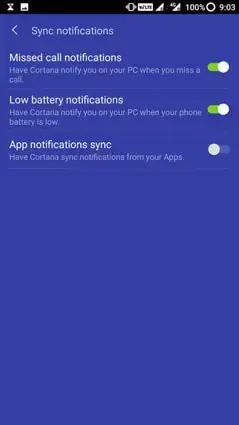
페이지에는 부재중 전화 알림, 배터리 부족 알림 및 앱 알림 동기화와 같은 다양한 옵션이 있습니다. 이름에서 알 수 있듯이 필요에 따라 Windows PC에서 다양한 종류의 알림을 받을 수 있습니다.
필요한 옵션을 전환하면 완료됩니다.
4단계
앱 알림을 동기화하려면 추가 단계가 필요합니다. 즉, WhatsApp 또는 Messenger 메시지가 있을 때 Windows PC에서 프롬프트가 필요한 경우 이 기능을 켜야 합니다. 이를 활성화하려면 토글 버튼을 클릭하십시오.
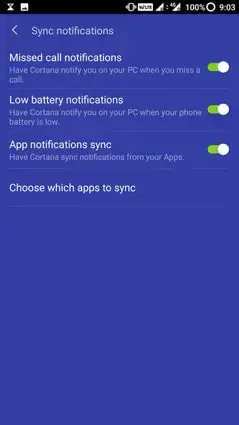
말했듯이 Cortana에 대한 알림 액세스를 제공해야 합니다. 곧 알림 액세스 페이지로 연결됩니다. Cortana를 전환하면 Digital Assistance가 앱 알림에도 액세스할 수 있습니다.
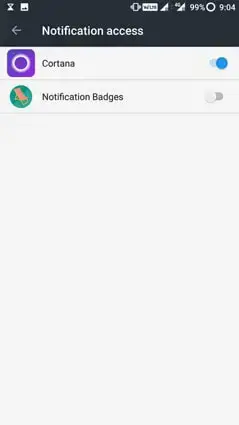
Cortana 인터페이스로 돌아가면 동기화해야 하는 모든 앱 알림을 결정할 수 있습니다. 필요한 앱을 클릭하기만 하면 Cortana가 목록에 추가합니다.
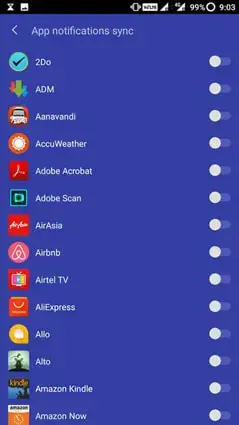
마지막 단계
실제로 Cortana 앱과 Microsoft 계정을 성공적으로 연결했습니다. 이는 특정 Microsoft 계정과 연결된 모든 장치 간에 알림이 동기화됨을 의미합니다.
다음 번에 컴퓨터를 사용하고 두 기기 모두 인터넷 에 연결되어 있으면 Android 알림을 그대로 받을 수 있습니다. 꽤 사용하기 쉽고 설정하기 쉽다고 생각하지 않습니까?
다른 방법 – Pushbullet 사용
이전 방법에서는 Android용 Cortana를 사용하고 있었죠? 아시다시피 Cortana는 실제로 알림 동기화 목적으로 만들어지지 않았습니다. 추가 기능일 뿐입니다. 이것이 바로 Pushbullet이 다른 점입니다. Windows에서 Android 알림을 가져오는 데 사용할 수 있는 전용 앱입니다.
여기서는 자세히 다루지 않겠습니다. 해야 할 일은 Windows 및 Android 장치 모두에 각각의 Pushbullet 앱을 설치하는 것입니다. 간단한 가입 절차가 필요하지만 일반적으로 몇 초 안에 완료됩니다. 설정하는 동안 활성화할 모든 기능을 결정할 수 있습니다. 완료되면 그게 다입니다. Windows PC로 모든 알림을 미러링할 수 있습니다.
Pushbullet의 가장 좋은 점은 안드로이드 폰도 제어할 수 있다는 것입니다. 예를 들어 SMS 메시지가 하나인 경우 PC에서 바로 메시지에 회신할 수 있습니다. 이것은 관심이 있는 경우 확인할 수 있는 고급 방법입니다. 유료 플랜과 무료 플랜도 있습니다.
*참조한 훌륭한 원본 글 링크: https://www.techlila.com/android-notifications-on-windows/
안드로이드에서 음질을 높이고 볼륨을 올리는 꿀팁 방법
음악감상에 열광하는 이들에게 스마트폰에는 좋은 품질의 스피커가 필수! 완벽한 스마트폰을 얻을 수 없듯이 좋은 음질, 즉 정확히 말하면 인상적인 음악 출력을 가진 스마트폰을 찾는 것은 다
99bugs.tistory.com
안드로이드 스마트폰에서 즐기는 최고의 서바이벌 어드벤처 게임 20개
최고의 생존 게임 목록을 제시하는 것은 쉬운 일이 아니었습니다. 그들은 주인공이 생존하고 당면한 과제를 완수하기 위해 자신을 안전하게 지키면서 계속 앞으로 나아가야 하는 일종의 일반적
99bugs.tistory.com
안드로이드 및 아이폰 용 최고의 만화(망가) 앱 15개 추천
망가 또는 일본 만화는 현재 가장 오랜 시간 동안 존재해 왔으며 밀레니얼 세대와 Z세대에게 어린 시절의 핵심 추억이 되었습니다. 시간이 지남에 따라 그들은 점점 더 인기를 얻었으며 나중에
99bugs.tistory.com
'인생그것은약속위반 > 관심' 카테고리의 다른 글
| 불행한 사람들의 7가지 공통적인 습관 (고치면 행복해 진다) (0) | 2023.03.04 |
|---|---|
| 최고의 중복 사진 찾기 / 자동삭제 프로그램 15개 추천 (1) | 2023.03.04 |
| 안드로이드 및 아이폰 용 최고의 만화(망가) 앱 15개 추천 (0) | 2023.03.04 |


댓글